Samenvatting: Corruptie van Outlook-gegevensbestanden, Outlook-gegevensbestanden kunnen niet worden geopend, dit zijn de meest voorkomende problemen die Outlook-gebruikers van streek maken. Ongeacht hoe complex dit corrupte Outlook-gegevensbestand lijkt, er zijn bepaalde eenvoudige oplossingen die dit probleem oplossen. Ja, dit artikel is een compilatie van oplossingen voor het probleem met corruptie van Outlook-gegevensbestanden. Een professionele PST-reparatiesoftware van Remo kan u helpen uw probleem snel op te lossen, download en probeer de tool nu gratis.
Snelle navigatie:1. Reparatie Outlook-gegevensbestand met ScanPST 2. Hoe Outlook-gegevensbestand [.PST] reparatie met Remo's PST-reparatietool? |
Fouten die wijzen op een beschadigd Outlook gegevensbestand
- Outlook-gegevensbestand is niet toegankelijk
- Outlook PST-bestand kan niet worden geopend
- De set mappen kan niet worden geopend
- Het Outlook-gegevensbestand (.pst) formaat kan niet worden gebruikt
- Microsoft Outlook is afgesloten zonder uw Outlook-gegevensbestand correct te sluiten
Dit zijn enkele van de meest voorkomende onder verschillende Outlook fouten die aangeven dat uw Outlook-gegevensbestand beschadigd of beschadigd is. In feite verschilt de methode die betrokken is bij het repareren van het PST-bestand en het OST-bestand vanwege hun functionaliteit.
Hoe Repareer ik Outlook Gegevensbestand dat niet Kan worden Geopend?
U kunt eenvoudig een Outlook-gegevensbestand repareren dat niet kan worden geopend met behulp van de inbox-reparatietool van Microsoft of met behulp van een professionele PST-reparatietool.
Voordat u gaat weten hoe u een beschadigd of beschadigd Outlook-gegevensbestand kunt repareren, moet u weten dat er twee soorten Outlook-gegevensbestanden zijn, .pst en .ost. De methode die betrokken is bij het repareren van een PST-bestand is heel anders dan hoe u een OST-bestand repareert. Volg de onderstaande gids achter elkaar om Outlook-gegevensbestanden gemakkelijk te herstellen.
Hoe Outlook gegevensbestand [PST] herstellen met ScanPST?
Om Outlook-gegevensbestand PST te herstellen, kunt u gebruik maken van de Microsoft inbox-reparatietool die al op uw computer aanwezig is. Voordat u verder gaat met ScanPST, moet u ken de ScanPST locatie die gemakkelijk te vinden is met behulp van de onderstaande tabel.
| Outlook 2019 | C:\Program Files\Microsoft Office\root\Office16\ |
| Outlook 2016 | C:\Program Files (x86)\Microsoft Office\root\Office16 |
| Outlook 2013 | C:\Program Files (x86)\Microsoft Office\Office15 |
| Outlook 2010 | C:\Program Files (x86)\Microsoft Office\Office14 |
| Outlook 2007 | C:\Program Files (x86)\Microsoft Office\Office12 |
Na het lokaliseren van ScanPST.exe volgt u de onderstaande stappen zorgvuldig om het Outlook-gegevensbestand te herstellen.
- Open Outlook en selecteer File > Account Settings > Data Files
- Kies in de lijst met Outlook-gegevensbestanden het beschadigde bestand met de extensie .pst
- Klik op Open File Location, en noteer de locatie van het PST-bestand
- Navigeer vervolgens naar de ScanPST-locatie en dubbelklik op de exebestand om de tool uit te voeren
- Klik op Browseen kies het corrupte PST-bestand
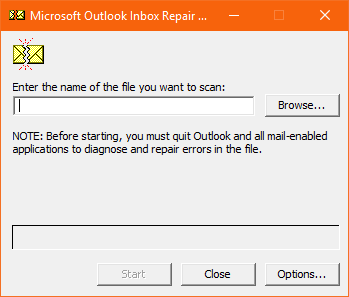
- Klik vervolgens op Startom het reparatieproces te starten
- Zodra het scannen is voltooid, krijgt u een bericht met de melding dat er geen fouten zijn gevonden of fouten zijn gevonden
- Als de tool fouten vertoont in het Outlook-gegevensbestand, klik dan op Repairom het bestand te repareren
Hoewel ScanPST u kan helpen corrupte PST-bestanden te repareren, kunt u niet volledig op deze tool vertrouwen. Dit komt omdat ScanPST u alleen kan helpen het Outlook-gegevensbestand te herstellen met kleine beschadigingen. Als het PST-bestand ernstig beschadigd is, kunt u het beste het reparatieprogramma voor inbox van Microsoft niet gebruiken.
De beste manier om het Outlook-gegevensbestand of PST-bestand te repareren, is door gebruik te maken van professionele PST-bestandsherstelsoftware. Bij het kiezen van een geschikte PST-reparatietool is het belangrijk om rekening te houden met de veiligheid, integriteit en efficiëntie van de software.
Remo PST-reparatiesoftware is de meest gewilde tool in de Microsoft Outlook-gemeenschap, zeer bekend om zijn veilige en snelle herstelproces van Outlook-gegevensbestanden.
Aangezien de tool is ontworpen om een kopie te maken van een beschadigd of beschadigd Outlook-gegevensbestand voordat het wordt gerepareerd, kunt u altijd zeker zijn van de veiligheid en integriteit van uw Outlook-gegevens in uw oorspronkelijke bestand.
Download de tool nu gratis en begin met het repareren van corrupte Outlook-gegevensbestanden. Uw kostbare Outlook-e-mails, contacten zijn slechts een klik.
Hoe reparatie Outlook gegevensbestand [PST] Remo PST reparatiesoftware gebruiken?
(Deze methode is alleen van toepassing op het repareren van PST-bestanden. Ga naar de volgende sectie om meer te weten te komen over het repareren van OST-bestanden.)
Download en installeer Remo Reparatie PST op uw computer en volg de onderstaande stappen om het Outlook-gegevensbestand te herstellen:
- Start de software en kies een van de volgende opties:
- Open Default PST File:Met deze optie kan de tool het standaard PST-bestand selecteren.
- Select PST File Manually: Met deze optie kunt u handmatig het PST-bestand selecteren door te bladeren.
- Find all your PST Files: Deze optie geeft een overzicht van alle beschikbare PST-bestanden. U kunt het te herstellen Outlook-gegevensbestand kiezen.
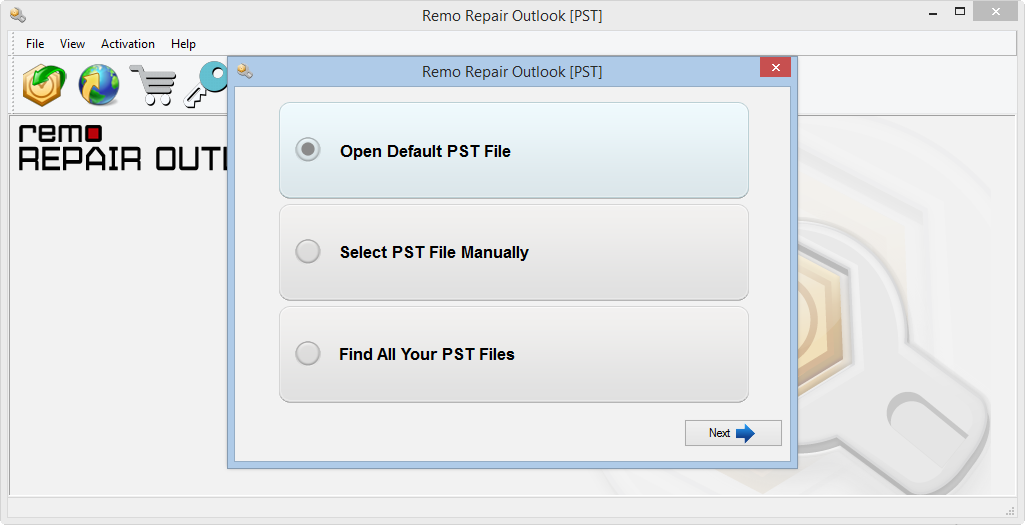
-
- Selecteer een van de bovenstaande opties en ga verder naar het volgende scherm.
- In het volgende scherm heb je twee opties:
- Normal Scan: Deze optie is wanneer het niveau van corruptie in het PST-bestand laag is.
- Smart Scan: U kunt deze optie gebruiken wanneer er een ernstige corruptie is met het PST-bestand. Gebruik altijd Smart Scan als Normale scan niet lukt reparatie Outlook gegevensbestand.
- Selecteer het scanniveau op basis van uw behoefte en geef de bestemmingsmap op om het bestand op te slaan.
- Klik op repair om het herstellende Outlook-gegevensbestand te starten. Na voltooiing vergemakkelijkt de software de preview van herstelde Outlook-gegevens in de browser in Outlook-stijl.
- Als u tevreden bent met het herstel- en herstelproces van Outlook-gegevens, gaat u door en save de bestanden.
- Na PST bestand repareren, een gezond PST-bestand wordt opgeslagen in de geselecteerde doelmap. Om toegang te krijgen tot de inhoud van het gerepareerde Outlook-gegevensbestand, moet u het in uw Outlook-toepassing importeren. De instructies voor het importeren van een Outlook-gegevensbestand worden vermeld in de volgende sectie.
Hoe Outlook Gegevensbestand Importeren?
Volg de onderstaande stappen om te weten hoe u een Outlook-gegevensbestand importeert:
- Start de Outlook-applicatie, ga naar Fileen klik op Open and export
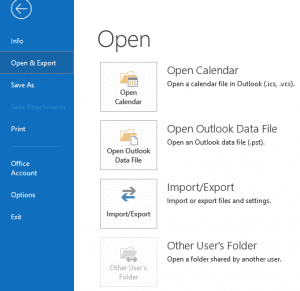
- Selecteer Import/Exporten klik op Import from another program or a File en klik op Next
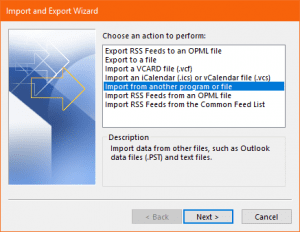
- Selecteer nu Outlook data file (.pst), Klik op Browseom het gerepareerde Outlook-gegevensbestand te selecteren.
- Selecteer ten slotte Replace duplicates with items importeden selecteer import items into the current folder en druk op de finish
Volg het genoemde pad of proces zorgvuldig om het importeren van het PST-bestand in de Outlook-applicatie te voltooien. In het geval, als uw Outlook blijft om wachtwoord vragen herhaaldelijk wanneer u Outlook probeert te openen, moet u deze link raadplegen.
Hoe Offline Outlook Gegevensbestand of OST Repareren?
Een OST-bestand helpt de gebruiker om offline te werken en later te synchroniseren met de online server. Soms kan uw Outlook-gegevensbestand echter om verschillende redenen beschadigd raken. U hebt geen andere keus dan hulp te zoeken bij het repareren van het OST-bestand.
Er zijn twee manieren om uw Outlook-gegevensbestand OST te herstellen:
- Reparatie Outlook-gegevensbestand door het omzetten van OST naar PST
- Fix Outlook-gegevensbestand door de OST te verwijderen en opnieuw te maken
Als u al uw Outlook-gegevens op de server hebt opgeslagen, kunt u uw Outlook-gegevensbestand gewoon verwijderen en opnieuw maken.
Als u echter belangrijke gegevens in uw offline Outlook-gegevensbestand hebt en niet zeker bent van het bestaan ervan op de uitwisselingsserver, ga dan voor OST naar PST converteren om uw contacten, notities, e-mails en andere Outlook-gegevensitems terug te krijgen.
Het converteren van het OST-bestand kan niet alleen de corruptie oplossen, maar creëert ook een gezonder PST-bestand dat u vanuit Outlook kunt openen en waarmee u ook Outlook overzetten naar nieuwe computer.
We raden u aan om Remo OST naar PST-converter te gebruiken om u te helpen uw beschadigde Outlook-gegevensbestand te herstellen en het in de vorm van PST te krijgen.
De tool haalt precies alle informatie uit het beschadigde Outlook-gegevensbestand en maakt een gezond PST-bestand met al uw gegevens op hun plaats. Download de software nu gratis.
Repareren Outlook gegevensbestand door het OST Bestand te verwijderen en opnieuw te maken:
In tegenstelling tot PST-bestanden, kunt u het OST-bestand verwijderen en opnieuw maken en het verbinden met de server om uw e-mails terug te krijgen die zijn gesynchroniseerd met uw mailbox. Dit is het grootste voordeel van gebruikers van OST-bestanden. Om het OST-bestand opnieuw te maken, logt u uit bij uw profiel en verwijdert u het bestaande OST-bestand en volgt u de onderstaande stappen om een OST-bestand te verwijderen en opnieuw te maken:
- Microsoft Outlook en klik op File Tab
- Klik nu op Account Settingsen selecteer Data File
- Zoek in de lijst het beschadigde Outlook-gegevensbestand met de extensie (.ost)
- Kies de OST fileen klik bovenaan op de bestandslocatie
- Selecteer nu het OST-bestand en verwijder het
- Start vervolgens de Outlook-applicatie, zodra Verzenden / ontvangen is gestart, kunt u alle Outlook-gegevens ophalen.
Door het OST-bestand opnieuw te maken, kunt u zeker de Outlook-gegevens herstellen en openen Outlook synchroniseren account bij de server.
Gevolgtrekking:
Het is altijd de moeite waard om meer te weten over de e-mailservice van Microsoft die u dagelijks gebruikt. Dit artikel is samengesteld met alle benodigde informatie die u nodig heeft in tijden van crisis, zoals corruptie van Outlook-gegevensbestanden.
De speciale oplossingen die in de bovenstaande sectie worden genoemd, helpen u zowel OST als PST te repareren. Laat ons weten of u succesvol bent geweest in het herstellen van uw Outlook-gegevensbestand met behulp van ons artikel. Vergeet niet het artikel te delen als je het nuttig vond.
